Vorig jaar introduceerde Apple in iOS 13 nieuwe hoorfuncties in de Gezondheid-app die zijn ontworpen om gebruikers te helpen voorkomen dat ze worden blootgesteld aan hoge geluidsniveaus wanneer ze gedurende langere tijd een koptelefoon dragen. In iOS 14 verbetert Apple zijn hoorfuncties door de mogelijkheid toe te voegen om het volumeniveau te meten van waar je naar luistert in realtime.

Met de nieuwe functie legt Apple meer nadruk op de gezondheidsrisico's van blootstelling aan audio met een hoog volume. Als u meer dan 40 uur naar iets luistert met 80 decibel (dB) in een periode van een week, verhoogt u het risico op gehoorverlies. Verhoog het 10 dB tot 90, en schade kan beginnen na slechts vier uur per week. Zet hem hoger dan 100 dB en slechts een paar minuten per week luisteren kan schade veroorzaken.
Met de nieuwe functie voor het meten van hoofdtelefoons kun je controleren of datgene waarnaar je luistert, op een acceptabel niveau wordt afgespeeld voor je oren. Het is gemakkelijk in te stellen en te gebruiken als je eenmaal weet waar het is. De volgende stappen laten zien hoe het moet op een iPhone of iPad met iOS 14.
verwijder items uit de menubalk mac
Hoe de koptelefoonniveaucontrole in iOS 14 in te stellen
- Start de Instellingen app op je iPhone & zwnj; iPhone & zwnj; of & zwnj; iPad & zwnj; .
- Tik Controle Centrum .
- Scroll naar beneden en tik op de groene plus (+) knop naast horen .
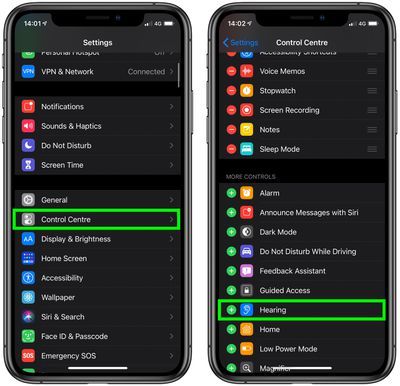
Hoe de koptelefoonniveaucontrole te gebruiken in iOS 14
De volgende keer dat u via een aangesloten hoofdtelefoon naar iets op uw iOS-apparaat luistert, volgt u deze stappen.
hoe te kopiëren en plakken op een Apple-laptop
- Launch Controle Centrum : Dubbeltik op een iPad met een Home-knop op de Home-knop; op iPhone 8 of eerder, veeg omhoog vanaf de onderkant van het scherm; en op een 2018 iPad Pro of iPhone X en hoger, veeg naar beneden vanaf de rechterbovenhoek van het scherm.
- Kijk naar de horen knop in het Control Center. Als er een groen vinkje staat, luister je op een gezond volumeniveau. Als waar u naar luistert het niveau van 80 decibel overschrijdt, wordt op het meetpictogram een geel uitroepteken weergegeven om u te waarschuwen dat het volume te hoog is.
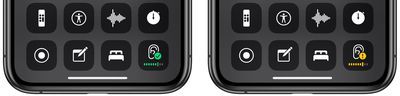
- Voor een meer gedetailleerde afbeelding van het huidige decibelniveau, tikt u op de horen knop.
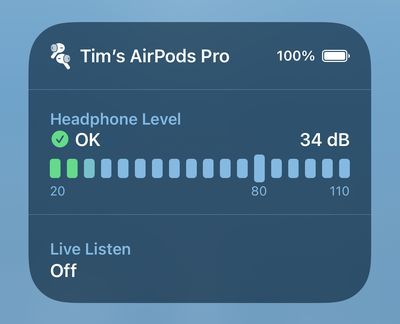
De functie voor realtime hoofdtelefoonniveau werkt goed met de meeste hoofdtelefoons, maar houd er rekening mee dat Apple zegt dat de meting nauwkeuriger is met AirPods en andere door Apple gecertificeerde headsets.

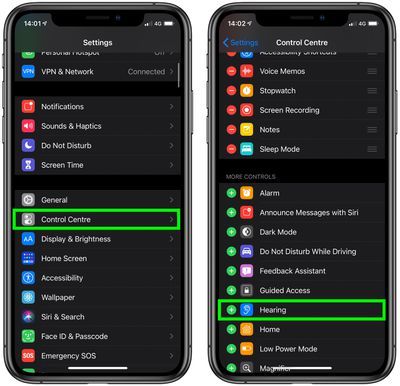
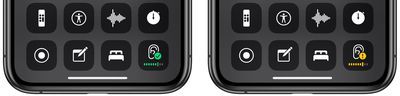
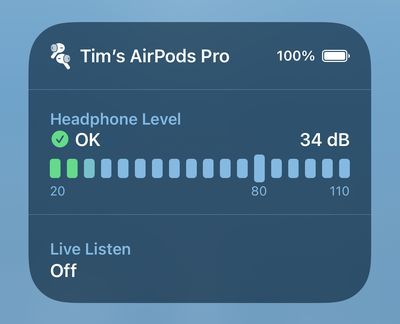
Populaire Berichten